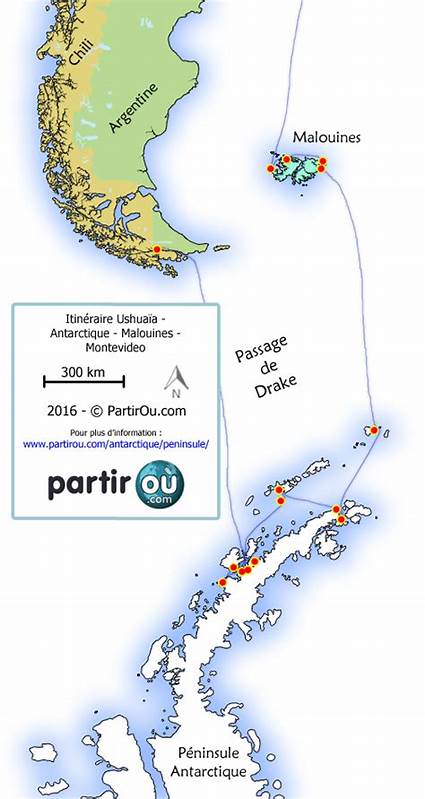桌面背景不仅仅是计算机屏幕上的一张图片,它象征着用户的个性和审美,也是提升工作与娱乐环境舒适度的重要元素。通过更改Windows系统的桌面背景,用户能够更好地自定义电脑环境,使使用过程更具愉悦感和个性化。Windows操作系统不断发展,其更改背景的方式也略有不同。本文将为您介绍在Windows 10、Windows 7、8、8.1以及Windows Vista中如何灵活更换桌面背景,助您轻松打造独特而美观的桌面环境。 在Windows 10中,操作相对简单且直观。首先,点击屏幕左下角的开始按钮,打开开始菜单。
接着选择“设置”选项,通过该功能您可以调整多项系统参数。进入“个性化”设置后,默认便是背景选项,用户可直接选择喜欢的图片作为背景。Windows 10支持多种背景形式,包括单一图片、纯色以及幻灯片放映模式。在选择图片时,用户可以选用系统自带的背景图,也可点击“浏览”从本地文件夹中导入自己喜爱的照片。此外,幻灯片功能允许用户设置多张图片自动轮换,配合调整切换的速度和是否随机播放图片,极大丰富了桌面视觉效果。除了访问设置外,用户也可以直接在桌面任意空白处点击鼠标右键,从弹出的菜单中选择“个性化”进入相关配置,极大提高了操作便捷性。
对于运行Windows 7、8和8.1的用户,方法则有所不同,需通过控制面板进行相关设置。打开控制面板后,需确保视图设置为“类别”,以便更方便地找到相关选项。进入“外观和个性化”类别,选择“更改桌面背景”链接即可进入背景配置界面。用户可以从系统默认的图片库中挑选,也可通过“浏览”功能选取自己喜欢的照片。在此页面,用户还能选择单张图片或多张图片作为幻灯片播放。若选择多张图片,页面下方提供设置切换频率及播放顺序的选项,满足不同需求。
调整完毕后,点击保存更改,立即生效。Windows 7及以上版本也允许用户快速通过文件资源管理器操作,直接对图片文件右键选择“设为桌面背景”,实现快速替换。 Windows Vista的操作稍有差异,用户首先需要在桌面空白处点击右键,选择个性化设置。随后点击“桌面背景”链接,便能进入修改界面。在这里,同样支持系统图片和自定义图片导入,用户能够选择适合的显示方式,例如拉伸、居中或平铺,使图片在屏幕上的显示效果更加协调美观。设置完成并确认后,新壁纸即可呈现在桌面上。
除了基础的设置步骤,用户在更换桌面背景时还应考虑整体视觉搭配及使用场景。选择清晰且高分辨率的图片,能够使桌面看起来更加专业且赏心悦目。纯色背景则适合追求简洁风格的用户,有助于减少视觉干扰,提高工作专注度。幻灯片模式适合喜欢动态变化的用户,也能让桌面保持新鲜感。与此同时,用户应避免使用过于鲜艳或复杂的图案,以免影响图标的辨识和整体观感。 应用自定义壁纸还有许多技巧。
例如,使用自然风光、艺术作品或旅行照片,可以在工作间隙获得视觉放松。部分用户通过设计软件制作专属壁纸,体现独特风格。此外,Windows的多显示器用户还可以设置不同屏幕使用不同壁纸,提升专业感与个性化程度。 在实际操作中,快速设置桌面背景的方法还有直接从文件资源管理器操作。找到心仪图片,右键点击后选择“设为桌面背景”,即可立即更换,免去逐步进入设置的繁琐。对于触控设备,长按图片也会弹出设为背景的选项,方便快捷。
需要注意的是,如果计算机为共享设备,更换背景前应尊重他人使用习惯,避免引起不必要的误会。 综上所述,更换Windows桌面背景不仅能体现用户的个性和喜好,还能提升电脑使用的舒适度和乐趣。无论是Windows 10的现代操作界面,还是Windows 7和Vista的传统设置方式,都提供了丰富灵活的选项来满足不同用户的需求。掌握对桌面背景的调整,不仅能美化电脑屏幕,更为日常工作和生活增添一份色彩和趣味。今后您可以尝试根据节日、季节或心情更换不同壁纸,让您的电脑始终焕发活力,成为您工作和娱乐的最佳助手。